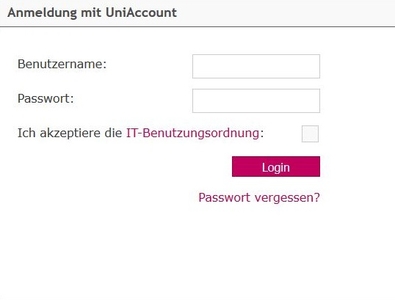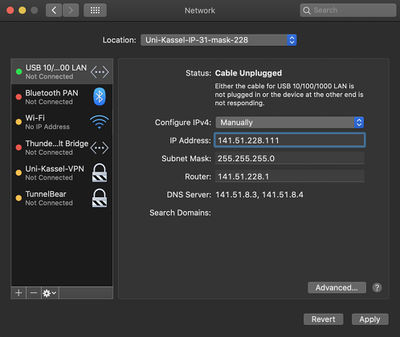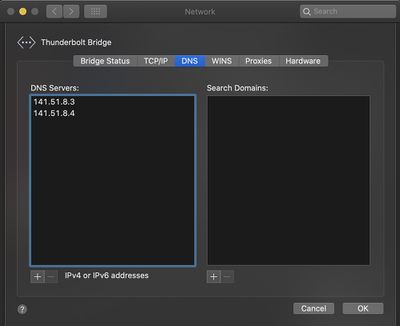Difference between revisions of "IT-Servicezentrum"
(→Internet an der KHK per Kabel) |
(→Internet an der KHK per WLAN) |
||
| (46 intermediate revisions by 2 users not shown) | |||
| Line 1: | Line 1: | ||
= Internet an der KHK per Kabel = | = Internet an der KHK per Kabel = | ||
| − | + | <br> | |
| + | |||
| + | Es gibt zwei Möglichkeiten: | ||
| − | # Portalzugang | + | # '''Portalzugang''' |
#* Vorteile: An den meisten Anschlüssen überall in der KHK sofort verfügbar | #* Vorteile: An den meisten Anschlüssen überall in der KHK sofort verfügbar | ||
| − | # | + | #* Es ist ein Login im den Web Browser über dem Uni-Kassel-Account notwendig. |
| − | # IP-Zugang | + | # '''IP-Zugang''' |
| − | # | + | #* Vorteile: Wenn es eingerichtet ist, bietet es schnell und stabil verfügbaren Zugang zum Internet |
| − | # | + | #* Nachteile: Umständliche Einrichtung und Bindung an nur an einem Anschluss |
| − | # | + | #* Das Antragsformular [https://www.uni-kassel.de/its/formulare/hochschulnetz Online-Formular] (nur im Hochschulnetz oder via VPN) |
<br> | <br> | ||
| − | == Kabel == | + | == Portalzugang == |
| + | |||
| + | [[File:Portal-Zugang.jpg|400px|right]] | ||
| + | |||
| + | |||
| + | '''Anleitung''' | ||
| + | # Den Computer an Port 2, 3 oder 4 anschließen | ||
| + | # Im Webbrowser auf ein beliebige Webpage gehen | ||
| + | # An stelle der Webpage erscheint ein Login-Fenster der Uni-Kassel, hier mit dem Uni-Konto anmelden | ||
| + | # ''Fertig!'' | ||
| + | # Weitere Infos im [http://www.uni-kassel.de/its-handbuch/netzinfrastruktur/neu-vpn-client/portalzugang-datennetz.html ITS-Handbuch] | ||
| + | |||
| + | <br> | ||
| + | |||
| + | '''Debugging''' | ||
| + | # Sollt das Login-Fenster nicht beim ersten Versuch erscheinen, wiederhold versuchen verschiedene Seiten aufzurufen | ||
| + | # Falls man auch dann nicht automatisch auf die Login-Seite umgeleitet wird, kann man es mit folgenden URLs versuchen: [https://ukgate.its.uni-kassel.de https://ukgate.its.uni-kassel.de] oder [http://192.168.1.227/ http://192.168.1.227/] | ||
| + | # Alle drei Ports 2, 3 oder 4 austesten (ggf. wurden einzelne Ports irgendwann einmal IP-Betrieb konfiguriert) | ||
| + | # Die Zugangsdaten des Uni-Kassel Kontos testen — [https://ukaccess.its.uni-kassel.de/nidp/idff/sso?RequestID=idlCuDJGNLIbPaejuKJCffnFT1Z3Y&MajorVersion=1&MinorVersion=2&IssueInstant=2019-09-09T10%3A21%3A45Z&ProviderID=https%3A%2F%2Fsso.uni-kassel.de%3A443%2Fnesp%2Fidff%2Fmetadata&RelayState=MA%3D%3D&consent=urn%3Aliberty%3Aconsent%3Aunavailable&ForceAuthn=false&IsPassive=false&NameIDPolicy=onetime&ProtocolProfile=http%3A%2F%2Fprojectliberty.org%2Fprofiles%2Fbrws-art&target=https%3A%2F%2Fuserapp.its.uni-kassel.de%2Fsspr%2Fprivate%2FCommandServlet%3FprocessAction%3DcheckAll%26forwardURL%3Dhttps%253A%252F%252Fuserapp.its.uni-kassel.de%252Fidmdash&AuthnContextStatementRef=secure%2Fname%2Fpassword%2Furi Login] | ||
| + | |||
| + | <br> | ||
| + | |||
| + | == IP-Zugang == | ||
| + | |||
| + | [[File:IP-Zugang.jpg|400px|right]] | ||
| + | |||
| + | Anleitung: | ||
| + | |||
| + | # Klären ob vielleicht ein bereits einen IP-Zugang von einer Anderen Person an dieser Stelle eingerichtet wurde. Und wenn ja, ob die Zugangsdaten noch vorliegen. | ||
| + | # Zum Betrangen müssen in das [https://www.uni-kassel.de/its/formulare/hochschulnetz Online-Formular] folgende Daten eingetragen werden: | ||
| + | #* Dosen-Nummer — Also zum Beispiel k-2030-0-14-06-44 (seihe Bild) | ||
| + | #* Port-Nummer wahlweise 1 - 4 | ||
| + | #* Mac-Adresse des Netzwerkadapters — Eine kurz Anleitung ist auf dem Antragsformular unten zu finden | ||
| + | #* Antragsformular [https://www.uni-kassel.de/its/formulare/hochschulnetz Online-Formular] | ||
| + | # Post vom ITS! Wen die IP-Adresse vorliegt muss diese in den Netzwerkeinstellungen eingerichtet werden | ||
| + | |||
| + | <br> | ||
| + | |||
| + | == Uni-Kassel-Netzwerkeinstellungen == | ||
| + | |||
| + | '''IP''' = meine zugewiesen IP <br> | ||
| + | '''Sub''' = meine zugewiesene Subnetzmaske (an der KHK 228 oder 224) | ||
| + | |||
| + | IPv4: 141.51.'''Sub'''.'''IP''' | ||
| + | Subnet: 255.255.255.0 | ||
| + | Router: 141.51.'''Sub'''.1 | ||
| + | DNS | ||
| + | 141.51.8.3 | ||
| + | 141.51.8.4 | ||
| + | |||
| + | <br> | ||
| + | |||
| + | == IP-Zugang Anleitung für Mac == | ||
| + | |||
| + | [[File:Uni-kassel-ip-mac.jpg|400px]] [[File:Uni-kasse-Lan-dns.jpg|400px]] | ||
| + | |||
| + | # '''Systemeinstellungen''' — Öffne die Systemeinstellungen (unter dem Apfel links oben) | ||
| + | # '''Netzwerk''' — Öffne die Netzwerkeinstellungen | ||
| + | # '''Umgebung: Manuel''' — Wechsle unter Umgebung von DHCP auf "Manuel" | ||
| + | # '''Netzwerkanschluss''' — Wähle in der linken Spalte den LAN-Anschluss aus, mit dem dein Computer mit dem Internet verbunden ist. Wenn Du einen USB-Adapter (USB-C) verwendest, wähle den der mit "USB" beginnt | ||
| + | # '''IP - Subnet - Router''' — Trage die Daten ein, wie unter "[[#Uni-Kassel-Netzwerkeinstellungen|Uni-Kassel-Netzwerkeinstellungen]]" (oben) beschrieben | ||
| + | # '''Weitere Optionen''' — Klicke auf "Weitere Optionen" um die beiden DNS-Server-Adressen einzutragen | ||
| + | # '''DNS''' — wähle DNS an | ||
| + | # '''Mit "+" DNS-Adressen eintragen''' — klicke auf der linken Seite auf "+" um die beiden DNS-Adressen einzuragen (141.51.8.3 und 141.51.8.3) | ||
| + | # '''OK - Anwenden''' — Bestätige die DNS-Eingabe mit OK und die Netzwerkeinstellungen mit "Anwenden" | ||
| + | |||
| + | <br> | ||
| + | |||
| + | == Kabel Hardware == | ||
Es werden ganz normalen Netzwerkkabel in der passenden länge benötigt, die man auch Patchkabel oder RJ45-Kabel nennt. | Es werden ganz normalen Netzwerkkabel in der passenden länge benötigt, die man auch Patchkabel oder RJ45-Kabel nennt. | ||
| Line 21: | Line 91: | ||
== Ports (Internet "Steckdose") == | == Ports (Internet "Steckdose") == | ||
| − | Die Internetanschlüsse bestehen jeweils aus 4 Porst. By default sind Port 2,3 und 4 als Portalzugang eingerichtet. Port 1 wird by default für einen Telefonanschluss genutzt oder freigehalten. Mit dem Antragsformular [ | + | Die Internetanschlüsse bestehen jeweils aus 4 Porst. By default sind Port 2, 3 und 4 als Portalzugang eingerichtet. Port 1 wird by default für einen Telefonanschluss genutzt oder freigehalten. Mit dem Antragsformular [https://www.uni-kassel.de/its/formulare/hochschulnetz Online-Formular] können die Porst einzeln je nach Wunsch konfiguriert werden. |
<br> | <br> | ||
| − | + | = Internet an der KHK per WLAN = | |
[[File:Eduroam.gif|right]] | [[File:Eduroam.gif|right]] | ||
| − | Für den kabellosen Internetzugang (WLAN) stellt die Uni-Kassel | + | Für den kabellosen Internetzugang (WLAN) stellt die Uni-Kassel das [http://de.wikipedia.org/wiki/Eduroam Eduroam] zur Verfügung. Wie sie Eduroam auf ihrem Computer einrichtet wird in folgender Anleitung erklärt (in der linken Spalte das Betriebssystem auswählen): [https://www.uni-kassel.de/its/dienstleistungen/mobiler-netzanschluss/wlan-eduroam/anleitungen-fuer-manuelle-installation Anleitung-Eduroam] <br> |
<br> | <br> | ||
Das Eduroam-WLAN unterscheidet sich in einigen Punkten von dem, was man normalerweise in privaten WLAN kennt. | Das Eduroam-WLAN unterscheidet sich in einigen Punkten von dem, was man normalerweise in privaten WLAN kennt. | ||
| Line 38: | Line 108: | ||
** Benutzer Name | ** Benutzer Name | ||
** Passwort | ** Passwort | ||
| − | * | + | * Bei der Einrichtung muss der Nutzung zweier Zertifikate zugestimmt werden. |
| − | + | ||
| − | + | ||
<br> | <br> | ||
| − | + | Weite Infos finden sie auf der [https://www.uni-kassel.de/its/dienstleistungen/mobiler-netzanschluss/wlan-eduroam ITS-Homepage]. | |
| − | + | ||
| − | + | ||
| − | + | ||
| − | + | ||
| − | Weite Infos finden sie auf der [ | + | |
<br> | <br> | ||
Latest revision as of 10:47, 9 May 2025
Contents
Internet an der KHK per Kabel
Es gibt zwei Möglichkeiten:
- Portalzugang
- Vorteile: An den meisten Anschlüssen überall in der KHK sofort verfügbar
- Es ist ein Login im den Web Browser über dem Uni-Kassel-Account notwendig.
- IP-Zugang
- Vorteile: Wenn es eingerichtet ist, bietet es schnell und stabil verfügbaren Zugang zum Internet
- Nachteile: Umständliche Einrichtung und Bindung an nur an einem Anschluss
- Das Antragsformular Online-Formular (nur im Hochschulnetz oder via VPN)
Portalzugang
Anleitung
- Den Computer an Port 2, 3 oder 4 anschließen
- Im Webbrowser auf ein beliebige Webpage gehen
- An stelle der Webpage erscheint ein Login-Fenster der Uni-Kassel, hier mit dem Uni-Konto anmelden
- Fertig!
- Weitere Infos im ITS-Handbuch
Debugging
- Sollt das Login-Fenster nicht beim ersten Versuch erscheinen, wiederhold versuchen verschiedene Seiten aufzurufen
- Falls man auch dann nicht automatisch auf die Login-Seite umgeleitet wird, kann man es mit folgenden URLs versuchen: https://ukgate.its.uni-kassel.de oder http://192.168.1.227/
- Alle drei Ports 2, 3 oder 4 austesten (ggf. wurden einzelne Ports irgendwann einmal IP-Betrieb konfiguriert)
- Die Zugangsdaten des Uni-Kassel Kontos testen — Login
IP-Zugang
Anleitung:
- Klären ob vielleicht ein bereits einen IP-Zugang von einer Anderen Person an dieser Stelle eingerichtet wurde. Und wenn ja, ob die Zugangsdaten noch vorliegen.
- Zum Betrangen müssen in das Online-Formular folgende Daten eingetragen werden:
- Dosen-Nummer — Also zum Beispiel k-2030-0-14-06-44 (seihe Bild)
- Port-Nummer wahlweise 1 - 4
- Mac-Adresse des Netzwerkadapters — Eine kurz Anleitung ist auf dem Antragsformular unten zu finden
- Antragsformular Online-Formular
- Post vom ITS! Wen die IP-Adresse vorliegt muss diese in den Netzwerkeinstellungen eingerichtet werden
Uni-Kassel-Netzwerkeinstellungen
IP = meine zugewiesen IP
Sub = meine zugewiesene Subnetzmaske (an der KHK 228 oder 224)
IPv4: 141.51.Sub.IP Subnet: 255.255.255.0 Router: 141.51.Sub.1 DNS 141.51.8.3 141.51.8.4
IP-Zugang Anleitung für Mac
- Systemeinstellungen — Öffne die Systemeinstellungen (unter dem Apfel links oben)
- Netzwerk — Öffne die Netzwerkeinstellungen
- Umgebung: Manuel — Wechsle unter Umgebung von DHCP auf "Manuel"
- Netzwerkanschluss — Wähle in der linken Spalte den LAN-Anschluss aus, mit dem dein Computer mit dem Internet verbunden ist. Wenn Du einen USB-Adapter (USB-C) verwendest, wähle den der mit "USB" beginnt
- IP - Subnet - Router — Trage die Daten ein, wie unter "Uni-Kassel-Netzwerkeinstellungen" (oben) beschrieben
- Weitere Optionen — Klicke auf "Weitere Optionen" um die beiden DNS-Server-Adressen einzutragen
- DNS — wähle DNS an
- Mit "+" DNS-Adressen eintragen — klicke auf der linken Seite auf "+" um die beiden DNS-Adressen einzuragen (141.51.8.3 und 141.51.8.3)
- OK - Anwenden — Bestätige die DNS-Eingabe mit OK und die Netzwerkeinstellungen mit "Anwenden"
Kabel Hardware
Es werden ganz normalen Netzwerkkabel in der passenden länge benötigt, die man auch Patchkabel oder RJ45-Kabel nennt.
Ports (Internet "Steckdose")
Die Internetanschlüsse bestehen jeweils aus 4 Porst. By default sind Port 2, 3 und 4 als Portalzugang eingerichtet. Port 1 wird by default für einen Telefonanschluss genutzt oder freigehalten. Mit dem Antragsformular Online-Formular können die Porst einzeln je nach Wunsch konfiguriert werden.
Internet an der KHK per WLAN
Für den kabellosen Internetzugang (WLAN) stellt die Uni-Kassel das Eduroam zur Verfügung. Wie sie Eduroam auf ihrem Computer einrichtet wird in folgender Anleitung erklärt (in der linken Spalte das Betriebssystem auswählen): Anleitung-Eduroam
Das Eduroam-WLAN unterscheidet sich in einigen Punkten von dem, was man normalerweise in privaten WLAN kennt.
- Einmal installiert funktioniert Eduroam automatisch in allen teilnehmenden Einrichtungen!
- Weitere Infos www.eduroam.org
- Für die Nutzung wird ein Uni-Konto benötigt. (z.B. eMail-Konto)
- Benutzer Name
- Passwort
- Bei der Einrichtung muss der Nutzung zweier Zertifikate zugestimmt werden.
Weite Infos finden sie auf der ITS-Homepage.